
Pour ce troisième tutoriel vidéo sur OpenShot 2.4, on passe en revue les effets et les transitions. Cependant si vous souhaitez faire une vidéo professionnelle, je vous conseille d’utiliser des raccords pour faire un montage cut ! Si vous installez Blender, vous pourrez aussi faire des titres animés en 3D. Enfin, je vous présente l’export au format full HD.
Points à retenir :
- Effets > Luminosité & Contraste
- Transitions > Fondu
- Titre > Titre Animé
- Fichier > Exporter la vidéo > Site Web > YouTube-HD 1080p 29,97 fps
Pour en profiter pleinement, passer en mode plein écran et en HD !
Télécharger la vidéo : Transition-effet-export-openshot.mp4



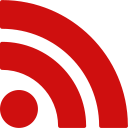

Laisser un commentaire